Å lage bildkomposisjoner kan være en spennende reise i kreativt uttrykk. I denne tutorialen guider jeg deg trinn for trinn gjennom prosessen med å lage en tiltalende bildkomposisjon. Her lærer du ikke bare hvordan du kombinerer ulike elementer og design, men også hvordan du leker med former og tekster for å gi liv til verkene dine.
Viktigste funn
- Du lærer hvordan man effektivt bruker vektorlager for å lage og utforme former som stjerner.
- Du får vite hvordan man flytter og tilpasser ulike lag for å skape et harmonisk helhetsbilde.
- Bruken av justeringslag forklares for å optimalisere lysstyrke og kontrast i bildene dine.
- Engasjerende tekstopprettelse og innsetting av grafiske elementer fullfører komposisjonen din.
Trinn-for-trinn-guide
For å lage en tiltalende bildkomposisjon starter du med å velge et nytt vektorlager der du vil plassere formen. Dette gjøres ved å opprette et nytt vektorlager og gi det et passende navn. Du kan gjøre dette med et enkelt klikk på knappen "Nytt vektorlager" i menylinjen øverst.
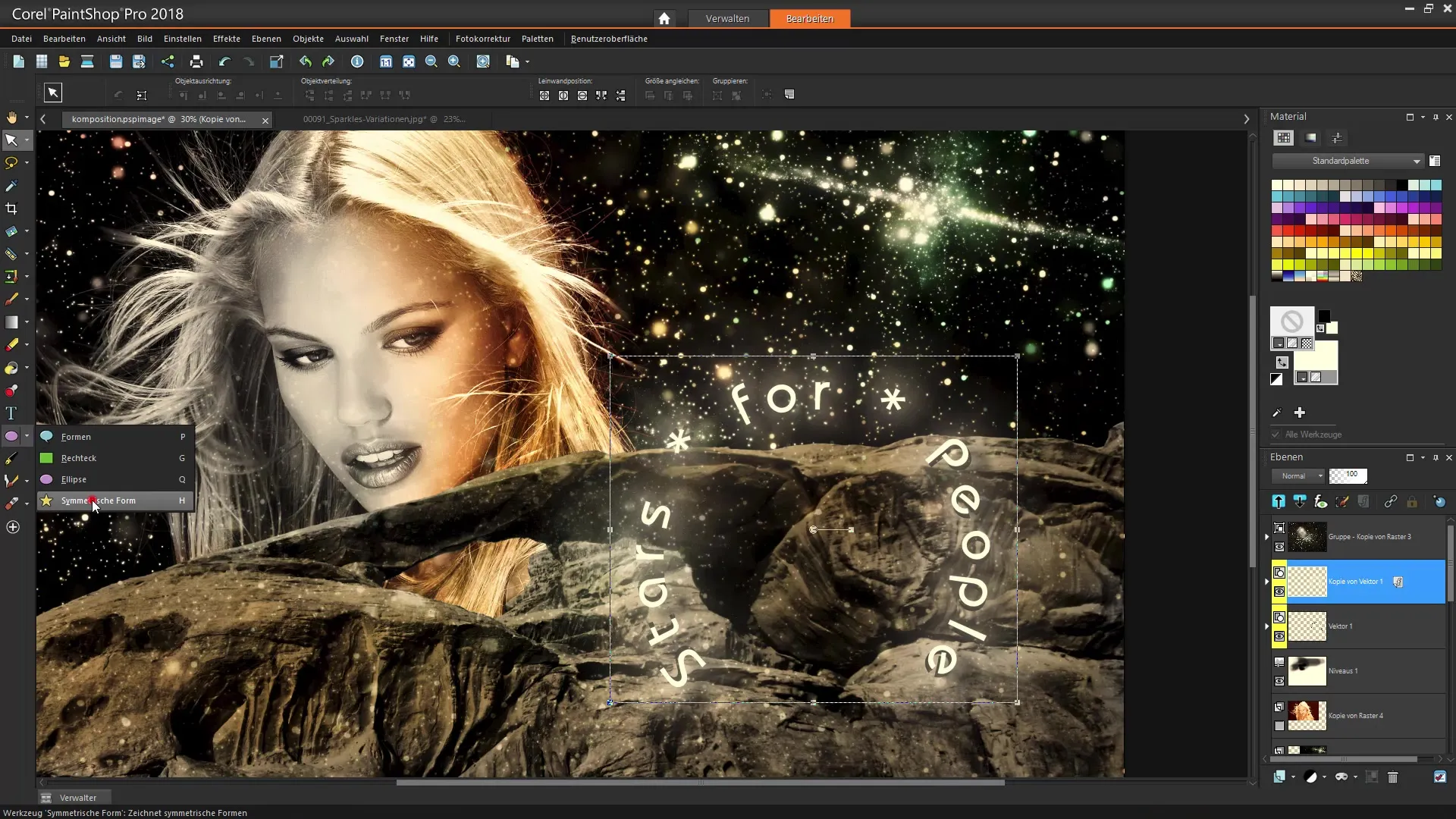
Når det nye vektorlageret er opprettet, kan du velge en form. Vi går for en stjerne med fem tagger. Du finner formverktøyene i venstre verktøylinje. Velg stjerneverktøyet for å tegne formen din på vektorlageret.
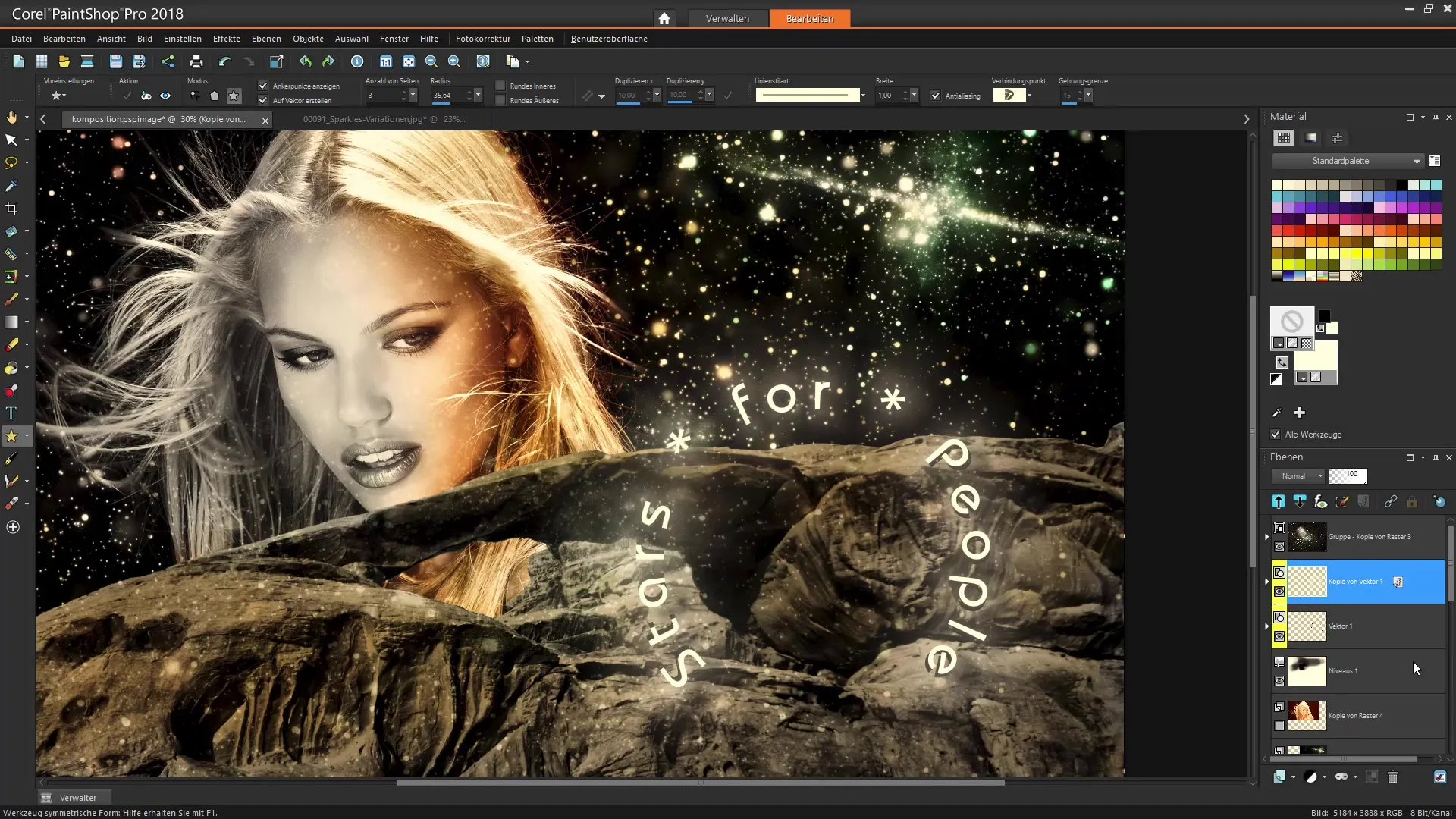
Plasseringen av stjernen er avgjørende for komposisjonen. Plasser den i midten av bildet ditt og tilpass størrelsen for å oppnå en harmonisk balanse. Ved å dra i hjørnene på stjernen kan du intuitivt endre størrelsen.
Etter at du har tegnet stjernen, bør du ordne lagene deretter. Dette gjøres ved å velge alle relevante lag og dra dem til ønsket posisjon. Pass på å flytte stjernen til et område som ser visuelt tiltalende ut i oppsettet, kanskje til øverste høyre hjørne av bildet.
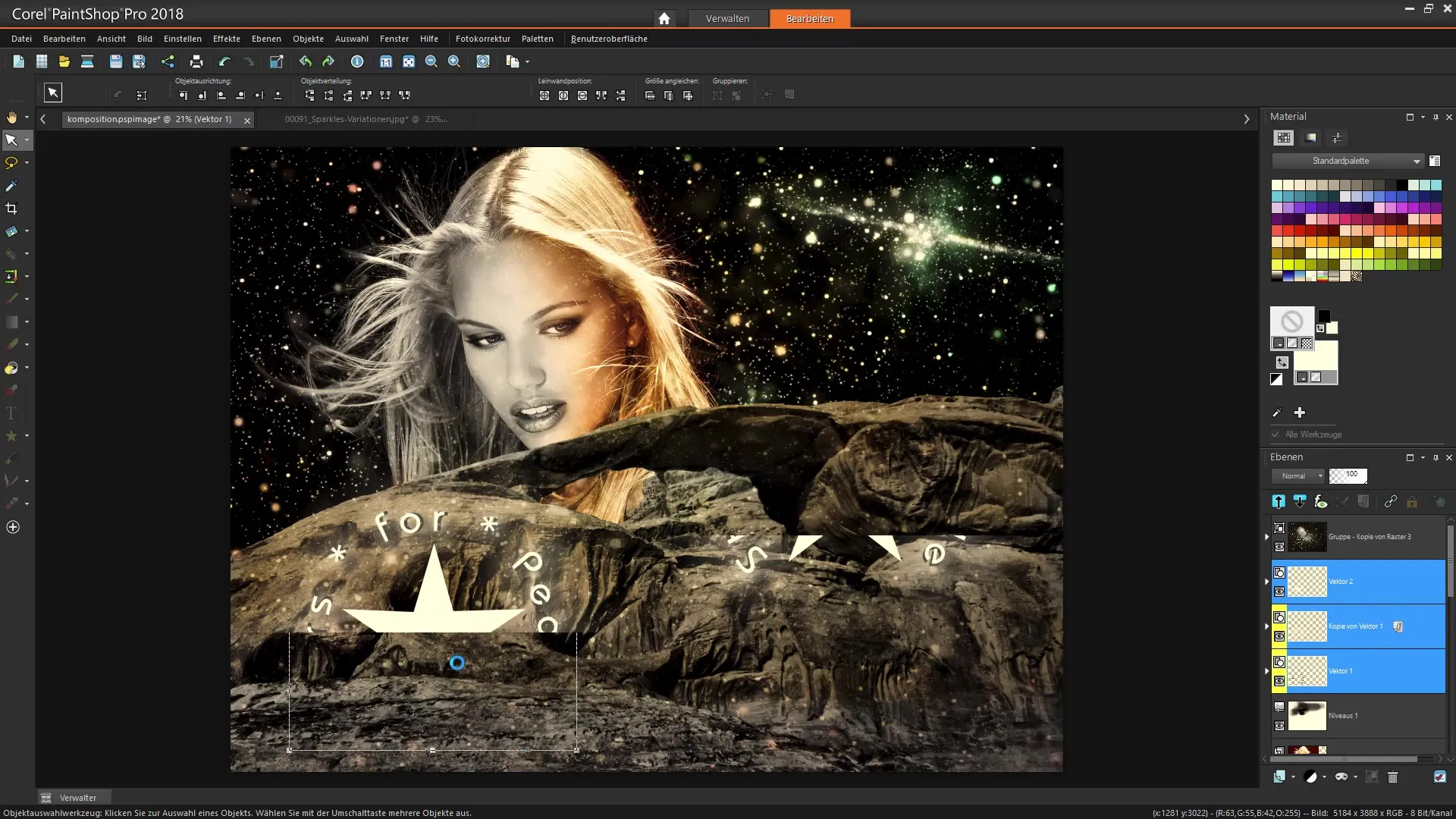
For å videre forfine bildet, er det nyttig å legge til ekstra elementer som tekster eller flere former. Dette gir deg muligheten til å bringe inn ytterligere budskap eller informasjon. For dette velger du tekstverktøyet og plasserer teksten din der du ønsker, for å runde av bildet.
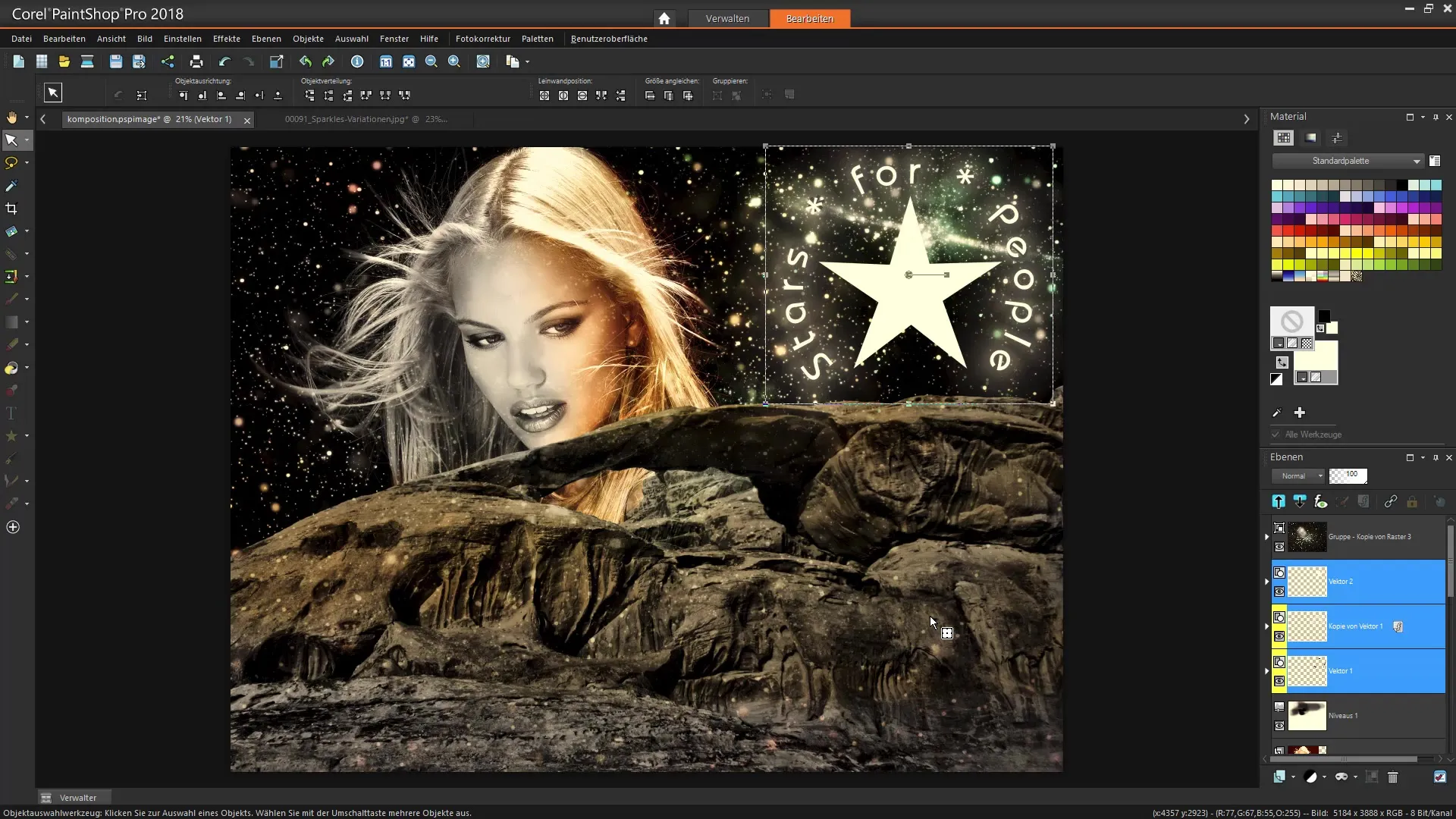
En presis fargeutforming kan gjøre en forskjell i bildkomposisjonen din. Gå derfor til justeringslagene for å optimalisere lysstyrke og kontrast. Disse alternativene finner du i menyen "Korrigeringer". Effektiv justering av disse verdiene vil gjøre bildkomposisjonen din livligere.
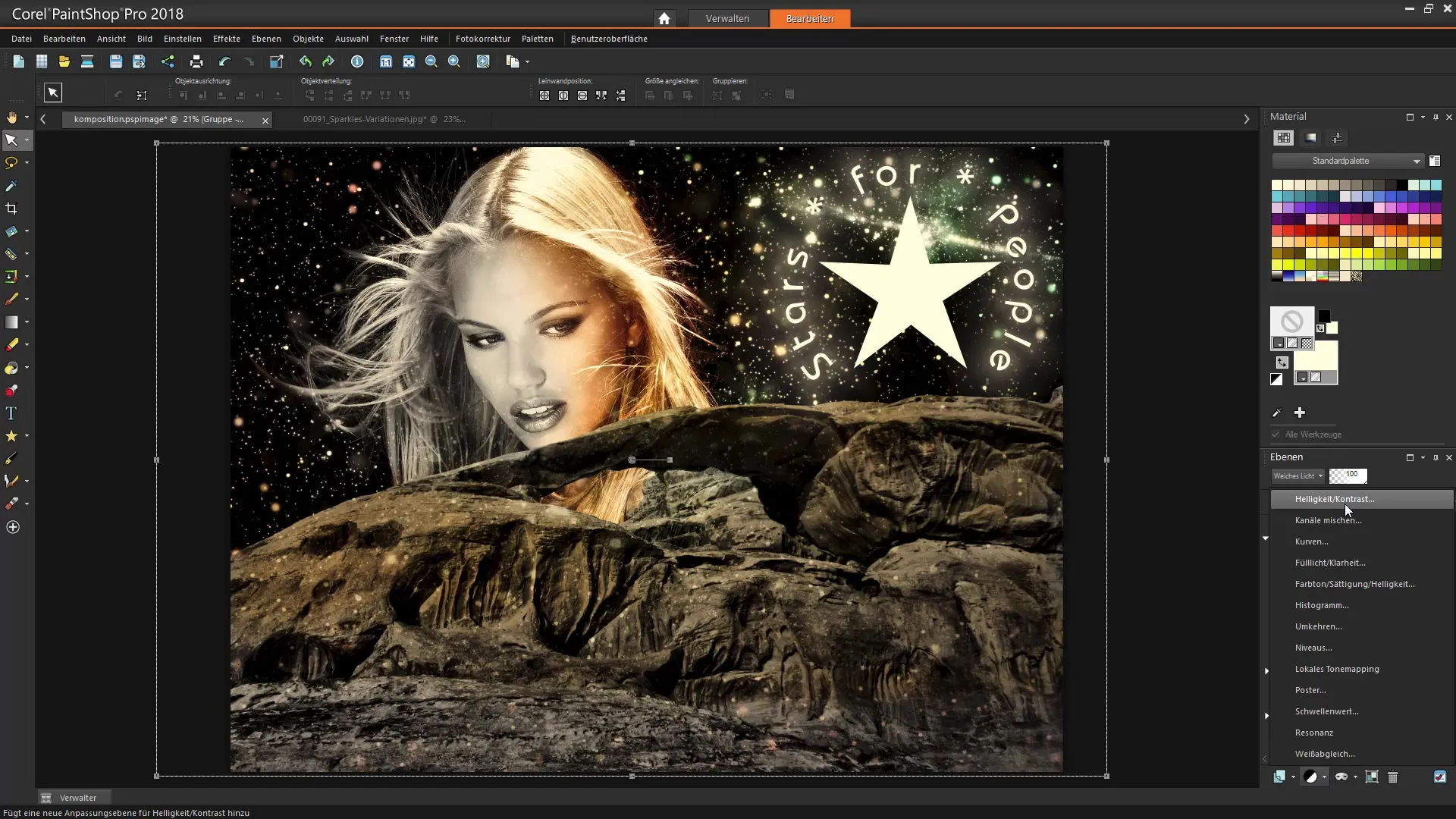
Etter at du har gjort tilstrekkelige justeringer, kan du legge til flere effekter. For eksempel kan du dra inn et nytt bildelag med en stjernehimmelbakgrunn for å skape ekstra dybde. For å gjøre dette, velg det aktuelle bildelaget og bruk "Multiplisere"-modusen.
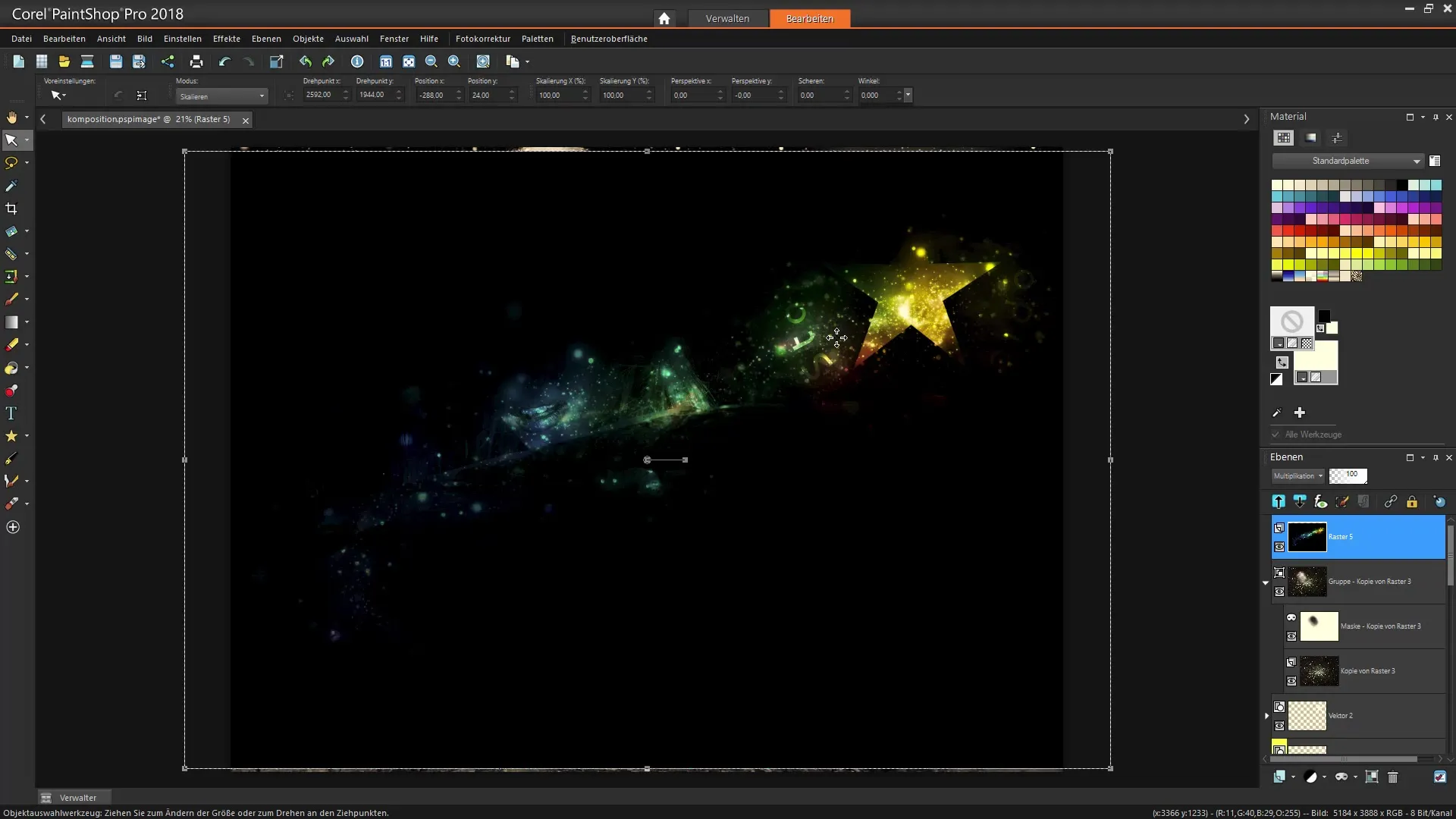
Ved å overlagre lag kan du oppnå dramatiske lys- og skyggeeffekter. Denne manipuleringen tilfører ikke bare visuell dybde til bildet ditt, men gir også en interessant, dynamisk komposisjon.
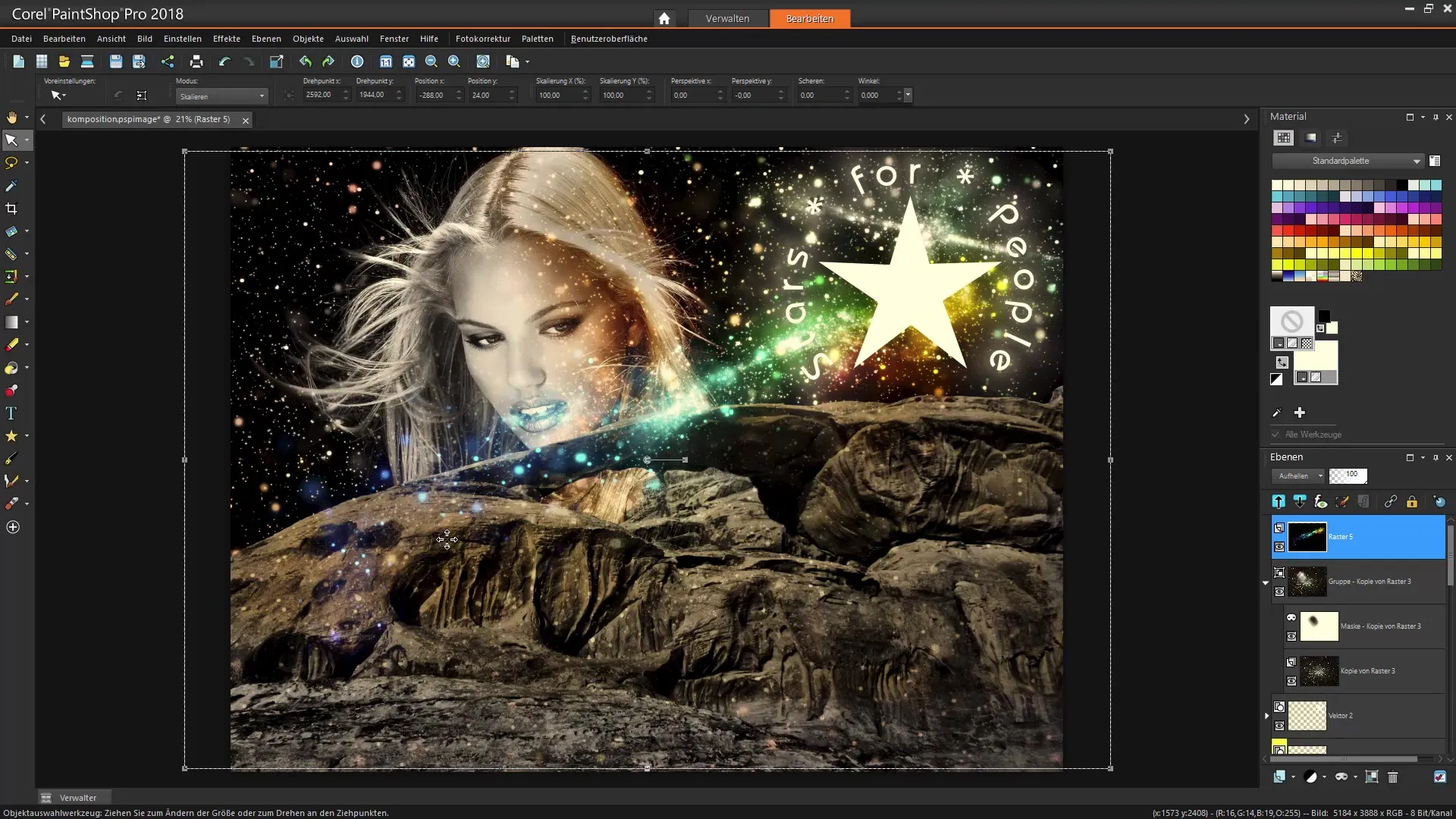
I sluttfasen av komposisjonen din bør du også legge til en tekstur eller et unikt grafisk element. Velg en passende bildefil som harmonerer godt med den eksisterende komposisjonen. Dra den inn i arbeidsområdet og eksperimenter med forskjellige forskyvningsalternativer for å oppnå best mulig effekt.
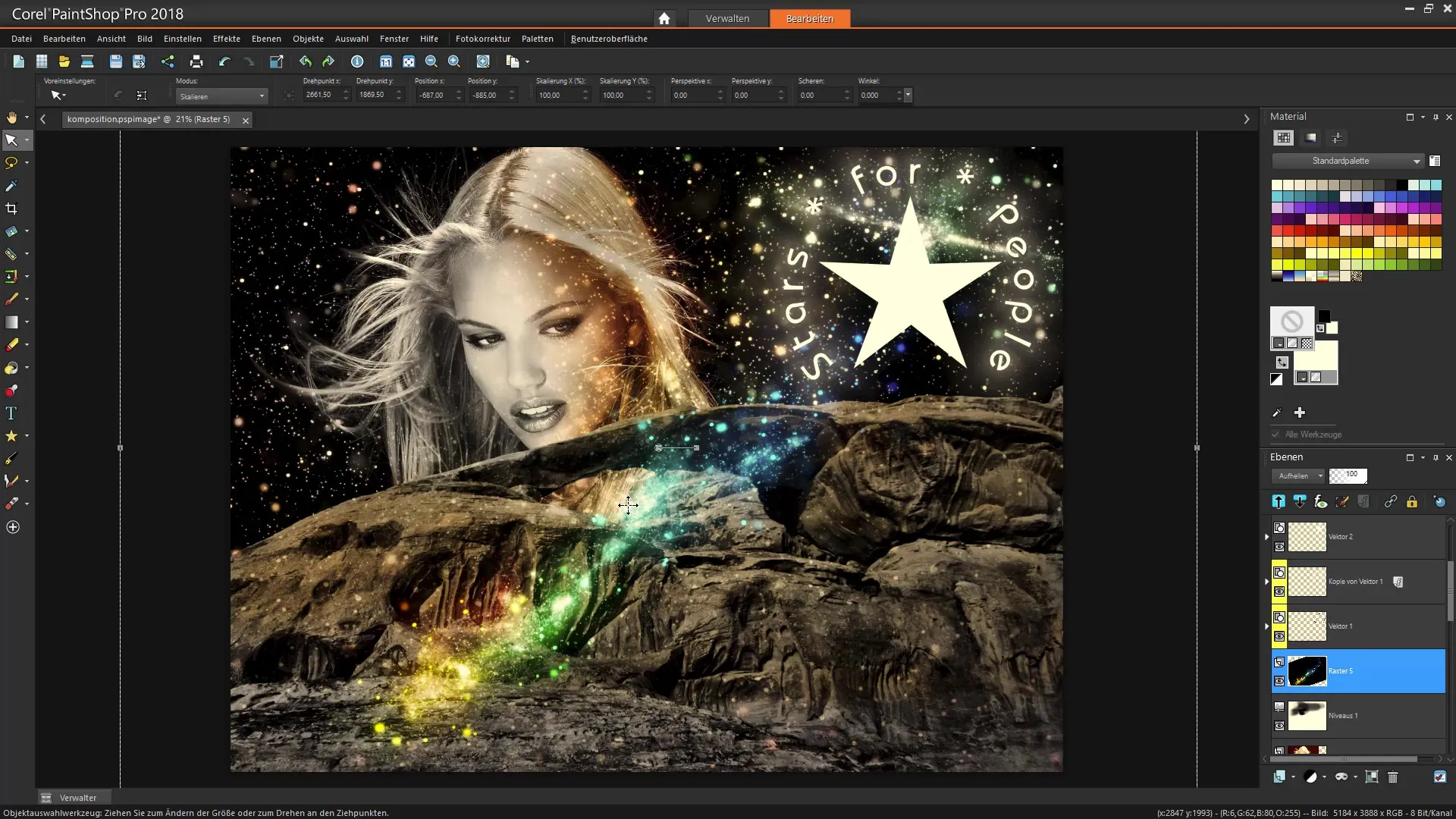
Til slutt anbefaler jeg å ta en titt på den komplette komposisjonen før du lagrer den. Vurder arbeidet ditt kritisk og juster eventuelt posisjonene eller effektene for å oppnå et optimalt bilde.
Du har nå laget en fullført bildkomposisjon som både er tiltalende og unik. Med disse teknikkene kan du videreutvikle dine kreative ferdigheter i Corel PaintShop Pro og skape imponerende kunstverk.
Oppsummering - Corel PaintShop Pro tutorial: Skape kreative bildkomposisjoner
I denne tutorialen har du lært hvordan du kan lage en tiltalende bildkomposisjon ved hjelp av vektorlager, tekster og forskjellige bildeeffekter. Bruk disse grunnleggende ferdighetene til å utvikle dine egne design og eksperimentere kreativt.
Ofte stilte spørsmål
Hva er vektorlager og hvordan brukes de?Vektorlager gir mulighet for oppretting og redigering av former i Corel PaintShop Pro, ideelt for klare, skalerbare design.
Hvordan endrer jeg størrelsen på former?Du kan endre størrelsen på former ved å dra i hjørnene på formen når markeringsverktøyet er aktivert.
Hvordan legger jeg inn tekster i bildet mitt?Velg tekstverktøyet og klikk på stedet der du ønsker å plassere teksten. Skriv deretter inn ønsket tekst.
Hvilke justeringslag er nyttige?Justeringslag for å justere lysstyrke og kontrast er spesielt nyttige for å optimalisere det visuelle resultatet av bildet ditt.
Hvordan lagrer jeg bildet mitt?Du kan lagre bildet ditt ved å gå til "Fil" → "Lagre som" i ønsket format.

